《我的世界》皮肤制作软件中,MCskin3D是一款非常受欢迎的选择,以下是关于如何使用MCskin3D进行皮肤制作的详细指南:
软件介绍
MCskin3D是一款免费的皮肤制作器,它允许玩家在3D视图和2D视图下编辑皮肤,甚至支持3D和2D各一半的视图编辑,这款软件界面友好,功能丰富,非常适合初学者和进阶用户使用。

软件界面
打开MCskin3D后,你会看到界面被清晰地分成六大区块:菜单栏、常用工具栏、皮肤项目面板、贴图绘制窗口、调色面板和皮肤绘制预览窗口。
1、菜单栏:包含所有功能和操作命令,如项目素材管理、编辑项目、调整视图等。
2、常用工具栏:包含绘制和编辑皮肤贴图时常用的工具,如镜头调整、绘制工具、橡皮擦、取色、皮肤展示模式选择等。
3、皮肤项目面板:保存所有新建的皮肤或绘制好的皮肤文件,可以直观地从小图标上进行区分,并支持重命名、放大缩小、复制、升降分辨率等操作。
4、贴图绘制窗口:用于贴图细微调整,如眼睛调色、人物刘海、衣服饰品绘制等,当操作熟练时,可以直接在贴图上进行大体绘制,并进行模型贴图的来回切换及调整。
5、调色面板:用于色彩调和和选择,可以选择和调出自己喜欢的颜色,并使用绘图工具进行上色,还支持色板功能,可以保存喜欢的颜色或使用过的颜色。
6、皮肤绘制预览窗口:绘制好的皮肤会在这里进行3D展示和阅览,可以精确使用鼠标移动视角查看皮肤呈现的效果和画面感觉,预览的模型和游戏内是一样的尺寸。
新建皮肤
1、在皮肤项目面板中的菜单栏中找到“新建皮肤”的按钮。

2、选择想要绘制的皮肤类型模型,如ALEX和STEVE对应的是最新双层皮肤贴图模型,有minimal标签的是老版本的单层皮肤贴图模型。
单层皮肤:只有一层,手臂双脚都只能绘制一种样式,软件会自动进行镜像复制,适合新手练习使用。
双层皮肤:在单层皮肤的基础上再贴叠加一层,相当于给人物再穿了一个外套或戴了一个帽子,手脚左右都可以单独绘制,不会镜像复制,增加了创作的乐趣和选择,适合新手进阶后使用。
绘制皮肤
1、使用铅笔、橡皮擦、取色管、亮度刷、油漆桶等工具进行绘制。
铅笔:用于像素块绘制,可以调整笔刷大小。
橡皮擦:擦除和修改你画错的内容。
取色管:可以在之前绘图的地方/案例上取色,方便快捷。
亮度刷:可以让底色变亮或变暗,根据强度和笔刷大小来控制变亮变暗的力度。
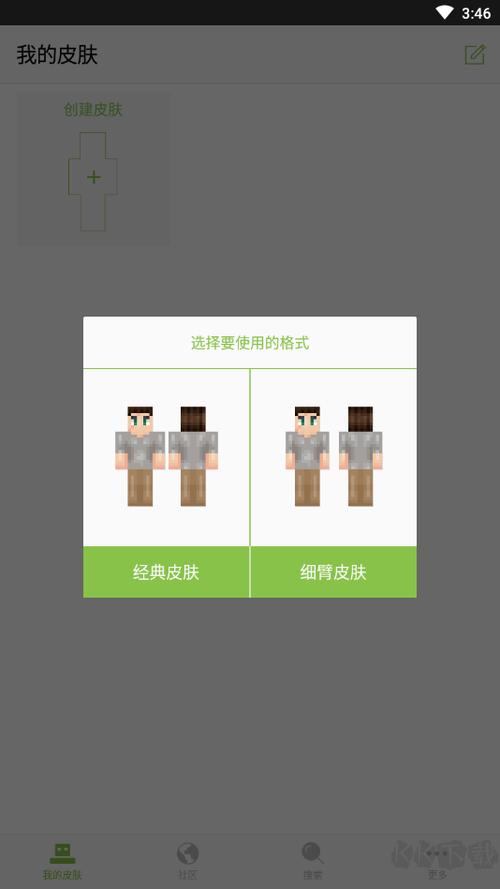
油漆桶:可以大批量的铺色,对于底色铺设很有用。
2、在贴图绘制窗口中进行细节调整,如眼睛调色、人物刘海、衣服饰品绘制等。
3、使用调色面板选择和调和颜色,然后使用绘图工具进行上色。
预览和保存
1、在皮肤绘制预览窗口中查看3D展示效果,调整视角以确保皮肤在游戏中的呈现效果满意。
2、完成绘制后,可以将皮肤保存到本地或直接导入到《我的世界》游戏中使用。
其他注意事项
在绘制过程中,可以随时保存进度,以防意外丢失数据。
如果对绘制效果不满意,可以使用橡皮擦工具进行擦除和修改。
可以参考其他玩家的皮肤作品或教程来获取灵感和技巧。
通过以上步骤,你就可以使用MCskin3D软件轻松制作出属于自己的《我的世界》皮肤了,希望这个详细指南对你有所帮助!









评论列表 (1)
我的世界做皮肤的软件推荐使用Minecraft Skin Editor,轻松制作个性化皮肤,展现独特个性。
2025年05月15日 07:59